 |
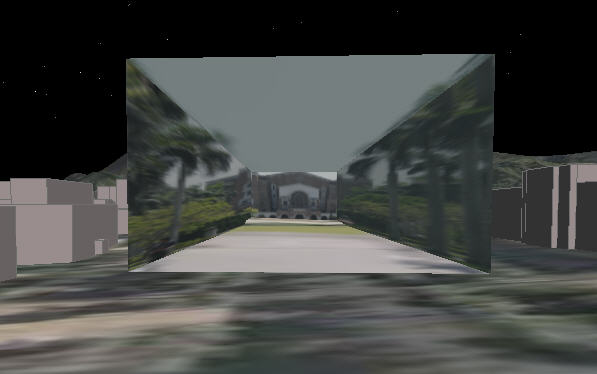 |
上個禮拜大陸上帝之眼網站負責kdbker人找上門來,提議開個”兩岸的GE生活”專題,回頭想想,這個”GE生活”字眼對於目前的我還真貼切,現在碰到任何新鮮事,只要具有空間屬性的,我都會想到如何搬上GE來呈現,經常腦袋瓜裡想的都是”GE”,我真的是在過”GE生活”呀!
幾天前,walker的blog出現了一篇”Transforming a 2D image into 3D “的文章,影帶顯示一張照片變成可以進入導覽的3D模型,這可真神奇!我首先想到的卻是如果能在google earth應用這個技術,將一張照片做成一個3D模型,多省事呀!
這個念頭趨使我花了點時間去研究人家是如何辦到的。原來,這個技術是由一位美國Robotics Institute at Carnegie Mellon 的博士班學生Derek Hoiem 所開發,他原來專門研究影像辨譯的領域,所以一張照片,他懂得如何讓程式自動辨識何者為地面、何者為立面、何者為天空,接著他將這些辨識成果轉換為VRML的3D立體模型,所以其成果就要用VRML的平台來瀏 覽,我原來想藉由這個軟體的成果來看看能否應用在GE上,但發現GE並不接受VRML檔案,SKETCHUP可以輸出為VRML檔案,但也不接受VRML的IMPORT,既然在最後會碰到問題,那就不必再鑽研了,但是這個”Transforming a 2D image into 3D “的想法倒是讓我想到如何來實踐。
我的作法是用人眼辨識來將一張照片區分為地面、立面、以及天空,接著依據照片拍攝的地點建立一個視景模型(缺少正面的立方體),再將照片的地面、三側立面(兩側及底面)、以及天空等部分截取後分別貼上這個立體模型,在上圖我以台大椰林大道底端的圖書館為例,這張照片係站在椰林道上,以數位單眼相機的55mm標準鏡頭(我實際丈量的結果,不曉得正確與否?)來拍照,目標為台大圖書館(底面),館前的橢圓形草皮及部分椰林道為地面,兩側則為椰子樹及大龍柏,還有天空為項,分別貼上一個立方體的五個面,這個模型在sketchup建好之後,滙入GE,再用我剛拿到手的Space Navigation來操作,效果還真不錯!
這個實驗性成果才剛作好,忍不住趕忙端上來與大家分享!現在是人眼辨識加上手工製作,希望那天能變成全自動的產生。
點擊上圖左側的圖,可以下載這個kmz檔![]() 。
。




看了您的文章也特地去godeyes看, 太嚇人了, 大陸能人多得可怕,
不襟覺得咱們民族還是有情操的.(學京片子)
一般手機跟電腦可用傳輸線或irDA, 另外就是藍牙,
有些NB會內建藍牙, 桌上型就會買一個藍牙的小發送接收器,
插USB port, 將*.hid傳到手機, 就會放在手機桌面的藍牙網路選項,
選遠端控制後就會跟電腦建立起連線, 就跟一般我們在作簡報時的搖控器一樣,
沒有方向性, 藍牙使用一般普通的可以十多公尺距離…
這個如果在課堂上使用起來可以很唬人的…呵呵.
不過我也是2004年剛換手機時碰過製作過, 剛好看到兄台的文章,
才決定潦下去作, 也太不難, 而那些圖是手機搖控時提示的,
剛好表明手機上的按鈕功能, 應該是可以有很多改進空間,
比如多向鍵微調和2468大調, 是否要對調對present上比較有幫助?
我的假設是簡報先按全螢幕, 再來還是用5播放tour,再按一次就是暫停,
這樣會比較好, 也就是說先把簡介內容用類似兄台的盤旋程式作好,
中途暫停就可以說明了.
個人並非常用簡報演示, 不曉得GE簡報是否很需要滑鼠游標和按鍵?
我是全部把滑鼠停掉用到其它地方(連拍照鍵都拿來用全螢顯視).
有關se手機搖控功能可以問一下身旁有此款手機的玩家,應該就更清楚了.
至於其它手機…我就不清楚了是否有支援了.
ps.是鄒仔(ㄗㄡ)喔
鄒仔:
很抱歉把你的名字寫錯了!你的署名字型實在是太小了,我這老花眼,用
放大鏡還是看不清楚,現在知道了,下回就不會錯了。
這個網站主要是將我的興趣(跑步、爬山、攝影、旅遊)與GE作結合,所以
來參觀者大都是這些社群或GE初學者,相較於他們對於GE的熟識度,我可
以教他們很多,但相對的,大多數皆是沈默的參觀者(我在很多我不懂的
領域我也是這樣的角色),所以回應的當然比較少。
很謝謝你這一陣子對於我這個blog的照顧,對於我文章的回應你應該得到
最佳貢献獎!我覺得我應該可以從你那兒學很多,在這兒很難學好,可否
請你在我的留言板留下你的MSN或SKYPE,我想線上跟你請教。
Steven
我用檢到的搖桿(改天可能就會被認領回去)試, 跟滑鼠比起來蠻能準確轉向的,
至於那個昂貴的玩意兒, 不曉得真的是那麼準確好用, 我考慮看看…
手機搖控應該是比一般的簡報控製器方便吧?!
影片請看:
http://myvlog.im.tv/?id=1587600&mid=309913
幼稚園小朋友也會用喔…(雖然滑鼠也會用, 但這個肯定比mouse好用…簡報尤是)
鄒仔,
實在很配服你可以讓手機能遙控ge,我找個時間好好學一下如何安裝。
不過這個手機遙控器應該是模擬滑鼠的操作吧,所以也很難自由操控飛行。
那個昂貴的玩意兒最主要的差別有兩點,第一點它是以觀測者為中心,
而ge是以視窗中心點為中心,這跟我剛開始使用ge時的想像不一樣,
但也只能適應它。但心中還是一直在想如果能以觀測者為中心該有多好,
終於這玩意兒出現了,它跟我們使用者的習慣一致,這就很容易
操控了。你可以360任意角度移動,旋轉,這在ge很難想像,比如
我們開車時會左顧右盼朝目標前進,這玩意兒就作得到!
第二個最重要的事,這玩意可以在任意傾斜角度時,垂直地面升降,
這就厲害了,你應該看過柏林的3d那段youtube影片吧,它可以進到一幢
建築物裡面,旋轉繞個圈,再像直昇機一樣的飛出來,我錄製"我和我追
逐的夢"時是用G-Force Mode(Ctl+G)飛的,用滑鼠拉了一段就要拿起
放回原位,所以你看我飛的很不順,還有飛到台北101時,我只能拉起機
頭往上飛,但這玩意兒可以像直升機一樣的升起來,還可以環顧四週,
改天我要重錄這段影片,給你看看效果差多少。
Steven
以前我在阿修的部落格上看到微软有类似技术,专门记了一篇http:
//www.comgeo.net/default.asp?id=400